
2025-03-07 12:21:03来源:isapphub 编辑:佚名
在数字时代,屏幕录制已成为记录生活、分享经验、制作教程的重要工具。对于苹果iphone 15用户而言,掌握屏幕录制技巧无疑能增添更多便利与乐趣。本文将详细介绍如何在苹果iphone 15上进行屏幕录制,帮助用户轻松捕捉屏幕精彩瞬间。
首先,用户需要将屏幕录制功能添加到控制中心,以便快速访问。具体步骤如下:
1. 打开iphone 15的“设置”应用。
2. 在设置菜单中,向上滑动屏幕,找到并点击“控制中心”。
3. 在控制中心页面中,点击右上角的“编辑”按钮。
4. 在“更多控制”列表中,找到“屏幕录制”选项,点击其左侧的绿色“+”号按钮,将其添加到“包含的控制”列表中。
5. 点击“完成”按钮保存设置。
此时,屏幕录制按钮已成功添加到控制中心,用户可以通过从屏幕底部向上滑动(对于带有home键的机型,则需从屏幕底部向上滑动并稍作停留)来打开控制中心,并找到新增的屏幕录制按钮。
在控制中心中,点击屏幕录制按钮(看起来像一个实心圆圈内有一个圆点)即可开始录制。需要注意的是,iphone 15在录屏开始时会有一个3秒的倒计时,这是系统默认设置,暂时无法关闭。倒计时结束后,屏幕录制将正式开始,屏幕上方会出现一个红色的录制状态栏,表示正在录制中。
在录制过程中,用户可以正常使用手机,所有操作都会被录制下来。无论是切换应用程序、浏览网页,还是播放游戏,所有在屏幕上执行的操作都将被忠实记录。
录制完成后,用户可以通过以下两种方式停止录制:
1. 再次打开控制中心,并点击屏幕录制按钮。
2. 点击屏幕顶部的红色录制状态栏,并选择“停止”。
停止录制后,录制的视频将自动保存到相册中。用户可以在“照片”应用的“相机胶卷”或“视频”相册下找到录制的视频。在相册中,用户还可以对视频进行基本的编辑,如剪辑、添加文字、调整音频等。
除了基本的屏幕录制功能外,iphone 15还提供了一些高级录屏技巧,以满足用户的多样化需求:
1. 调整录屏设置:在控制中心长按屏幕录制按钮,可以打开录屏设置菜单。用户可以在这里选择是否同时录制声音(包括内置麦克风声音和系统声音)、录制时是否显示指示条等。
2. 使用第三方应用:用户还可以在app store中搜索并下载第三方录屏软件,如“录屏大师”、“录屏专家”等。这些软件通常具有更多高级功能,如录制分辨率调整、音频来源选择等。
3. 定时停止录屏:在某些情况下,用户可能需要在录制一段时间后自动停止录屏。这时,可以利用ios系统的定时器功能来实现这一需求。在控制中心的屏幕录制按钮菜单中,找到并开启“定时停止”选项即可。
4. 隐藏状态栏和通知:在进行录屏时,状态栏和通知可能会影响画面的整体美观度。用户可以在控制中心的屏幕录制按钮菜单中关闭状态栏和通知的显示,以避免这些干扰元素出现在录制的视频中。
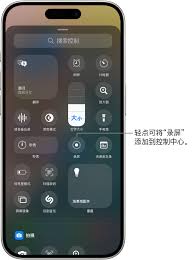
在进行屏幕录制时,用户还需注意以下几点:
1. 确保存储空间充足:录制视频会占用一定的存储空间,因此在进行屏幕录制之前,请确保手机有足够的存储空间。
2. 关闭不必要的后台应用:关闭不必要的后台应用可以释放系统资源,提高录屏的流畅度和稳定性。
3. 避免长时间录制:过长的录制时间可能会导致录制无效或手机重启等问题。因此,建议用户根据实际需求合理安排录制时间。
4. 从正规渠道下载第三方应用:如果使用第三方录屏软件,请确保从正规渠道下载,并遵循软件的使用说明,以确保安全性和稳定性。
总之,苹果iphone 15的屏幕录制功能操作简单、功能强大。无论是记录游戏过程、制作教程视频,还是分享生活点滴,都能轻松应对。希望本文能帮助用户更好地掌握这一实用技巧,享受数字生活的乐趣。